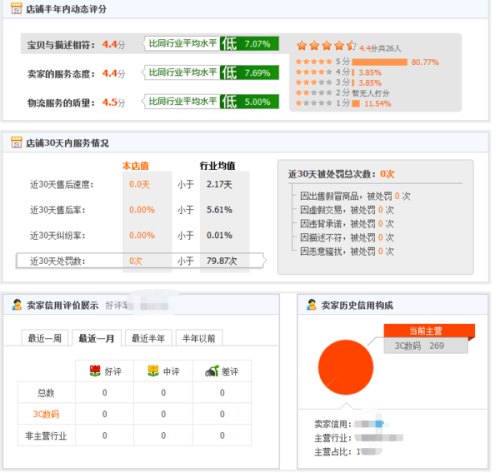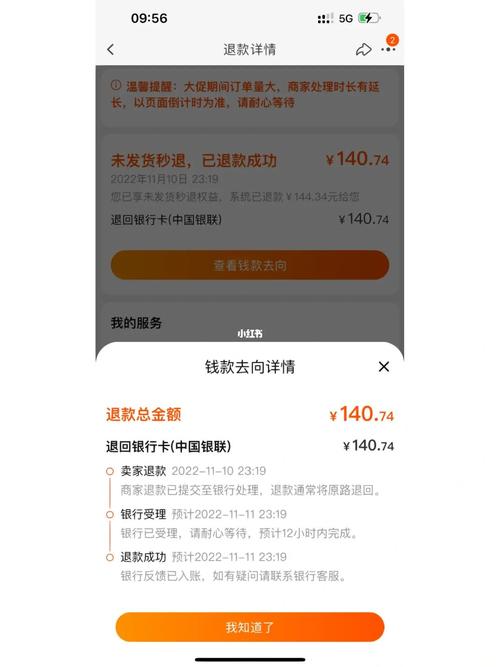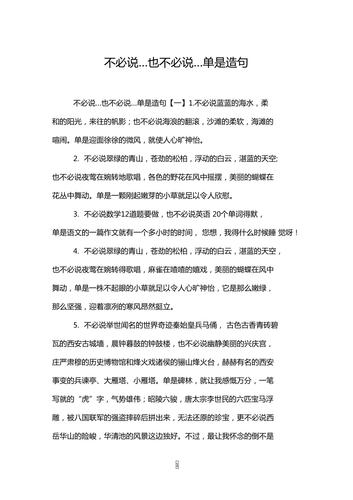在电子表格软件(例如Microsoft Excel)中,你可以在方框内输入数字或其他内容。以下是几种常用的方法:
1. 直接输入:选定方框所在的单元格,然后使用键盘输入数字。按下对应的数字键,然后按下回车键或者移动到下一个单元格,输入的数字就会显示在方框内。
2. 复制粘贴:如果你需要在多个方框中输入相同的数字,可以先输入一个方框中,然后选中该单元格,按下Ctrl+C(或右键点击选择复制)。然后选定其他目标单元格,按下Ctrl+V(或右键粘贴),输入的数字就会自动复制到选定的单元格中。
3. 自动填充:如果你希望输入一系列连续的数字,可以使用自动填充功能。首先,在第一个方框中输入起始数字,然后选中该单元格的右下角小方块(称为填充手柄),将鼠标移到手柄上会变成十字形状,然后按住鼠标左键并拖动,释放鼠标即可快速填充一系列连续的数字。
4. 函数计算:如果你想在方框内输入一些计算公式而不是简单的数字,可以在方框中输入等号(=),然后跟随相应的计算表达式,如= A1 + B1,表示将A1单元格的数值和B1单元格的数值相加。
请注意,电子表格软件通常提供更多的输入选项和功能,以上是一些常见的方法。具体如何在方框内输入数字,可能根据使用的软件和版本有所差异。你可以参考软件的帮助文档或进行在线搜索,找到针对你正在使用的软件的具体说明。
1、打开需要操作的EXCEL表格,在插入选项卡中点击“文本框”。
2、在EXCEL中,按住Shift键不放,使用鼠标即可画出正方形的小方框。
3、在方框内填写相应的数字,并在开始选项卡中,将对其方式设置为垂直水平居中对齐即可。